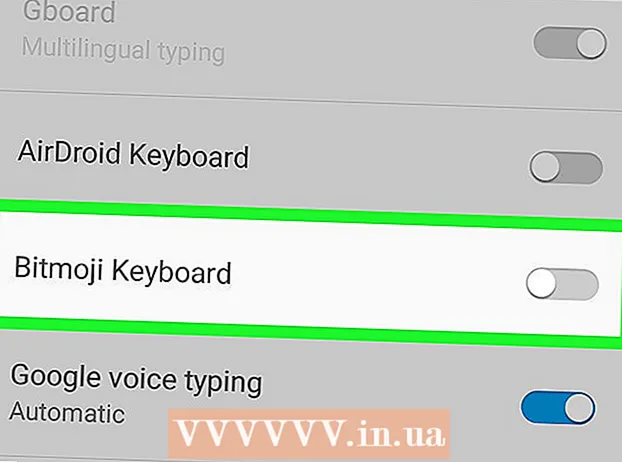రచయిత:
Clyde Lopez
సృష్టి తేదీ:
17 జూలై 2021
నవీకరణ తేదీ:
1 జూలై 2024

విషయము
- దశలు
- పద్ధతి 1 లో 3: కంప్యూటర్లో
- పద్ధతి 2 లో 3: ఐఫోన్లో
- విధానం 3 లో 3: Android లో
- చిట్కాలు
- హెచ్చరికలు
ఈ ఆర్టికల్లో, winmail.dat ఫైల్స్ ఎలా తెరవాలో మేము మీకు చూపుతాము. అవి కంప్యూటర్ల నుండి Microsoft Outlook క్లయింట్ ద్వారా పంపబడిన ఇమెయిల్ జోడింపులు. ఈ ఫైల్లోని కంటెంట్లను చూడటానికి, ఆన్లైన్ సేవలు లేదా మొబైల్ అప్లికేషన్లను ఉపయోగించండి. Winmail.dat ఫైల్లోని విషయాలు ఎల్లప్పుడూ లేఖ టెక్స్ట్తో సమానంగా ఉంటాయని గుర్తుంచుకోండి, కాబట్టి మీరు లేఖను చదవగలిగితే మీరు ఈ ఫైల్ని తెరవాల్సిన అవసరం లేదు.
దశలు
పద్ధతి 1 లో 3: కంప్యూటర్లో
 1 Winmail.dat ఫైల్ను డౌన్లోడ్ చేయండి. దీన్ని చేయడానికి, ఈ ఫైల్తో అక్షరాన్ని తెరవండి, ఆపై ప్రివ్యూ విండో పక్కన లేదా డౌన్లోడ్ బటన్ను క్లిక్ చేయండి.
1 Winmail.dat ఫైల్ను డౌన్లోడ్ చేయండి. దీన్ని చేయడానికి, ఈ ఫైల్తో అక్షరాన్ని తెరవండి, ఆపై ప్రివ్యూ విండో పక్కన లేదా డౌన్లోడ్ బటన్ను క్లిక్ చేయండి. - మీరు ముందుగా డౌన్లోడ్ను నిర్ధారించాల్సి ఉండవచ్చు లేదా ఫైల్ను సేవ్ చేయడానికి ఫోల్డర్ని ఎంచుకోవాలి.
 2 Winmail.dat ఫైల్స్ చూడటానికి సర్వీస్ పేజీకి వెళ్లండి. మీ కంప్యూటర్ వెబ్ బ్రౌజర్లో https://www.winmaildat.com/ కి వెళ్లండి. ఈ సేవ winmail.dat ఫైల్ను RTF డాక్యుమెంట్గా మారుస్తుంది, దీనిని Microsoft Word (లేదా WordPad లేదా TextEdit) లో తెరవవచ్చు.
2 Winmail.dat ఫైల్స్ చూడటానికి సర్వీస్ పేజీకి వెళ్లండి. మీ కంప్యూటర్ వెబ్ బ్రౌజర్లో https://www.winmaildat.com/ కి వెళ్లండి. ఈ సేవ winmail.dat ఫైల్ను RTF డాక్యుమెంట్గా మారుస్తుంది, దీనిని Microsoft Word (లేదా WordPad లేదా TextEdit) లో తెరవవచ్చు.  3 నొక్కండి అవలోకనం. ఈ బటన్ పేజీ ఎగువన ఉంది. ఎక్స్ప్లోరర్ (విండోస్) లేదా ఫైండర్ (మాక్) విండో తెరవబడుతుంది.
3 నొక్కండి అవలోకనం. ఈ బటన్ పేజీ ఎగువన ఉంది. ఎక్స్ప్లోరర్ (విండోస్) లేదా ఫైండర్ (మాక్) విండో తెరవబడుతుంది.  4 ఒక ఫైల్ని ఎంచుకోండి. డౌన్లోడ్ చేసిన winmail.dat ఫైల్తో ఫోల్డర్కు నావిగేట్ చేయండి, ఆపై దానిపై క్లిక్ చేయండి.
4 ఒక ఫైల్ని ఎంచుకోండి. డౌన్లోడ్ చేసిన winmail.dat ఫైల్తో ఫోల్డర్కు నావిగేట్ చేయండి, ఆపై దానిపై క్లిక్ చేయండి.  5 నొక్కండి తెరవండి. ఇది విండో యొక్క కుడి దిగువ మూలలో ఉంది. Winmail.dat ఫైల్ సర్వీస్ పేజీకి అప్లోడ్ చేయబడుతుంది.
5 నొక్కండి తెరవండి. ఇది విండో యొక్క కుడి దిగువ మూలలో ఉంది. Winmail.dat ఫైల్ సర్వీస్ పేజీకి అప్లోడ్ చేయబడుతుంది.  6 నొక్కండి ప్రారంభించు (ప్రారంభించడానికి). ఈ బటన్ పేజీ మధ్యలో ఉంది. Winmail.dat ఫైల్ను RTF డాక్యుమెంట్గా మార్చే ప్రక్రియ ప్రారంభమవుతుంది.
6 నొక్కండి ప్రారంభించు (ప్రారంభించడానికి). ఈ బటన్ పేజీ మధ్యలో ఉంది. Winmail.dat ఫైల్ను RTF డాక్యుమెంట్గా మార్చే ప్రక్రియ ప్రారంభమవుతుంది.  7 లింక్పై క్లిక్ చేయండి సందేశం (లేఖ యొక్క వచనం). మీరు దానిని పేజీ ఎగువన కనుగొంటారు. RTF ఫైల్ మీ కంప్యూటర్కు డౌన్లోడ్ చేయబడింది.
7 లింక్పై క్లిక్ చేయండి సందేశం (లేఖ యొక్క వచనం). మీరు దానిని పేజీ ఎగువన కనుగొంటారు. RTF ఫైల్ మీ కంప్యూటర్కు డౌన్లోడ్ చేయబడింది. - మీరు ముందుగా డౌన్లోడ్ని నిర్ధారించాల్సి ఉండవచ్చు లేదా ఫైల్ను సేవ్ చేయడానికి ఫోల్డర్ని ఎంచుకోవాలి.
 8 డౌన్లోడ్ చేసిన RTF పత్రాన్ని తెరవండి. టెక్స్ట్ ఎడిటర్లో తెరవడానికి RTF ఫైల్పై డబుల్ క్లిక్ చేయండి. ఇప్పుడు winmail.dat ఫైల్ లోని విషయాలను చూడండి.
8 డౌన్లోడ్ చేసిన RTF పత్రాన్ని తెరవండి. టెక్స్ట్ ఎడిటర్లో తెరవడానికి RTF ఫైల్పై డబుల్ క్లిక్ చేయండి. ఇప్పుడు winmail.dat ఫైల్ లోని విషయాలను చూడండి.
పద్ధతి 2 లో 3: ఐఫోన్లో
 1 Winmaildat ఓపెనర్ యాప్ని ఇన్స్టాల్ చేయండి. ఇది యాప్ స్టోర్లో చేయవచ్చు; ఈ అప్లికేషన్ ఐఫోన్లో winmail.dat ఫైల్లను తెరుస్తుంది.
1 Winmaildat ఓపెనర్ యాప్ని ఇన్స్టాల్ చేయండి. ఇది యాప్ స్టోర్లో చేయవచ్చు; ఈ అప్లికేషన్ ఐఫోన్లో winmail.dat ఫైల్లను తెరుస్తుంది. - యాప్ స్టోర్ తెరవండి
 .
. - దిగువ కుడి మూలలో శోధన క్లిక్ చేయండి.
- స్క్రీన్ ఎగువన ఉన్న సెర్చ్ బార్పై క్లిక్ చేయండి.
- నమోదు చేయండి winmaildat ఓపెనర్.
- కనుగొను క్లిక్ చేయండి.
- Winmaildat ఓపెనర్ కోసం డౌన్లోడ్ క్లిక్ చేయండి.
- ప్రాంప్ట్ చేసినప్పుడు, మీ Apple ID ని నమోదు చేయండి, టచ్ ID ని నొక్కండి లేదా ఫేస్ ID ని ఉపయోగించండి.
- యాప్ స్టోర్ తెరవండి
 2 హోమ్ బటన్ నొక్కండి. యాప్ స్టోర్ కనిష్టీకరించబడుతుంది మరియు మీరు హోమ్ స్క్రీన్కు తిరిగి వస్తారు.
2 హోమ్ బటన్ నొక్కండి. యాప్ స్టోర్ కనిష్టీకరించబడుతుంది మరియు మీరు హోమ్ స్క్రీన్కు తిరిగి వస్తారు. - IPhone X మరియు తరువాత, సైడ్ బటన్ని నొక్కండి.
 3 మీ మెయిల్ అప్లికేషన్ ప్రారంభించండి. Winmail.dat ఫైల్తో ఉన్న లేఖను కలిగి ఉన్న మెయిల్ అప్లికేషన్ ఐకాన్పై క్లిక్ చేయండి.
3 మీ మెయిల్ అప్లికేషన్ ప్రారంభించండి. Winmail.dat ఫైల్తో ఉన్న లేఖను కలిగి ఉన్న మెయిల్ అప్లికేషన్ ఐకాన్పై క్లిక్ చేయండి.  4 ఫైల్తో కూడిన ఇమెయిల్ని ఎంచుకోండి winmail.dat. దీన్ని చేయడానికి, సబ్జెక్ట్ లైన్ని నొక్కండి.
4 ఫైల్తో కూడిన ఇమెయిల్ని ఎంచుకోండి winmail.dat. దీన్ని చేయడానికి, సబ్జెక్ట్ లైన్ని నొక్కండి.  5 దయచేసి ఎంచుకోండి జోడింపు winmail.dat. ఇమెయిల్ దిగువన ఉన్న అటాచ్మెంట్పై క్లిక్ చేయండి. ఖాళీ ప్రివ్యూ విండో తెరవబడుతుంది.
5 దయచేసి ఎంచుకోండి జోడింపు winmail.dat. ఇమెయిల్ దిగువన ఉన్న అటాచ్మెంట్పై క్లిక్ చేయండి. ఖాళీ ప్రివ్యూ విండో తెరవబడుతుంది. - జోడింపును కనుగొనడానికి క్రిందికి స్క్రోల్ చేయండి.
- Winmail.dat ఫైల్ Winmaildat ఓపెనర్ అప్లికేషన్లో తెరిస్తే, తదుపరి రెండు దశలను దాటవేయండి.
 6 భాగస్వామ్యం చిహ్నాన్ని నొక్కండి
6 భాగస్వామ్యం చిహ్నాన్ని నొక్కండి  . మీరు దానిని కుడి ఎగువ మూలలో (మరియు కొన్ని సందర్భాల్లో దిగువ ఎడమ మూలలో) కనుగొంటారు. ఒక మెనూ ఓపెన్ అవుతుంది.
. మీరు దానిని కుడి ఎగువ మూలలో (మరియు కొన్ని సందర్భాల్లో దిగువ ఎడమ మూలలో) కనుగొంటారు. ఒక మెనూ ఓపెన్ అవుతుంది.  7 కుడివైపు స్క్రోల్ చేయండి మరియు నొక్కండి Winmaildat కి కాపీ చేయండి. ఇది మెనూలోని యాప్ల ఎగువ వరుసలో కుడి వైపున ఉంది. Winmail.dat ఫైల్ Winmaildat ఓపెనర్ అప్లికేషన్కు పంపబడుతుంది మరియు RTF ఫైల్గా మార్చబడుతుంది; Winmaildat ఓపెనర్ అప్లికేషన్ ప్రారంభమవుతుంది.
7 కుడివైపు స్క్రోల్ చేయండి మరియు నొక్కండి Winmaildat కి కాపీ చేయండి. ఇది మెనూలోని యాప్ల ఎగువ వరుసలో కుడి వైపున ఉంది. Winmail.dat ఫైల్ Winmaildat ఓపెనర్ అప్లికేషన్కు పంపబడుతుంది మరియు RTF ఫైల్గా మార్చబడుతుంది; Winmaildat ఓపెనర్ అప్లికేషన్ ప్రారంభమవుతుంది.  8 RTF ఫైల్ పేరును నొక్కండి. మీరు దానిని పేజీ ఎగువన కనుగొంటారు. RTF ఫైల్ తెరుచుకుంటుంది మరియు మీరు winmail.dat ఫైల్ యొక్క కంటెంట్లను చూడవచ్చు.
8 RTF ఫైల్ పేరును నొక్కండి. మీరు దానిని పేజీ ఎగువన కనుగొంటారు. RTF ఫైల్ తెరుచుకుంటుంది మరియు మీరు winmail.dat ఫైల్ యొక్క కంటెంట్లను చూడవచ్చు.
విధానం 3 లో 3: Android లో
 1 Winmail.dat ఓపెనర్ అప్లికేషన్ను ఇన్స్టాల్ చేయండి. ఇది ప్లే స్టోర్లో చేయవచ్చు; ఈ అప్లికేషన్ Android పరికరంలో winmail.dat ఫైల్లను తెరుస్తుంది.
1 Winmail.dat ఓపెనర్ అప్లికేషన్ను ఇన్స్టాల్ చేయండి. ఇది ప్లే స్టోర్లో చేయవచ్చు; ఈ అప్లికేషన్ Android పరికరంలో winmail.dat ఫైల్లను తెరుస్తుంది. - ప్లే స్టోర్ తెరవండి
 .
. - శోధన పట్టీపై క్లిక్ చేయండి.
- నమోదు చేయండి విన్మెయిల్.
- డ్రాప్డౌన్ జాబితాలో "Winmail.dat ఓపెనర్" నొక్కండి.
- ఇన్స్టాల్ క్లిక్ చేయండి.
- ప్లే స్టోర్ తెరవండి
 2 హోమ్ బటన్ నొక్కండి. ఇది స్క్రీన్ కింద ఉంది. ప్లే స్టోర్ కనిష్టీకరించబడుతుంది మరియు మీరు హోమ్ స్క్రీన్కు తిరిగి వస్తారు.
2 హోమ్ బటన్ నొక్కండి. ఇది స్క్రీన్ కింద ఉంది. ప్లే స్టోర్ కనిష్టీకరించబడుతుంది మరియు మీరు హోమ్ స్క్రీన్కు తిరిగి వస్తారు.  3 మీ మెయిల్ అప్లికేషన్ ప్రారంభించండి. Winmail.dat ఫైల్తో ఉన్న లేఖను కలిగి ఉన్న మెయిల్ అప్లికేషన్ ఐకాన్పై క్లిక్ చేయండి.
3 మీ మెయిల్ అప్లికేషన్ ప్రారంభించండి. Winmail.dat ఫైల్తో ఉన్న లేఖను కలిగి ఉన్న మెయిల్ అప్లికేషన్ ఐకాన్పై క్లిక్ చేయండి.  4 ఫైల్తో కూడిన ఇమెయిల్ని ఎంచుకోండి winmail.dat. దీన్ని చేయడానికి, సబ్జెక్ట్ లైన్ని నొక్కండి.
4 ఫైల్తో కూడిన ఇమెయిల్ని ఎంచుకోండి winmail.dat. దీన్ని చేయడానికి, సబ్జెక్ట్ లైన్ని నొక్కండి.  5 దయచేసి ఎంచుకోండి జోడింపు winmail.dat. ఇమెయిల్ దిగువన ఉన్న అటాచ్మెంట్పై క్లిక్ చేయండి. Winmail.dat ఓపెనర్ అప్లికేషన్లో జోడింపు తెరవబడుతుంది.
5 దయచేసి ఎంచుకోండి జోడింపు winmail.dat. ఇమెయిల్ దిగువన ఉన్న అటాచ్మెంట్పై క్లిక్ చేయండి. Winmail.dat ఓపెనర్ అప్లికేషన్లో జోడింపు తెరవబడుతుంది.  6 RTF ఫైల్ పేరును నొక్కండి. మీరు దానిని పేజీ ఎగువన కనుగొంటారు. RTF ఫైల్ తెరుచుకుంటుంది మరియు మీరు winmail.dat ఫైల్ యొక్క కంటెంట్లను చూడవచ్చు.
6 RTF ఫైల్ పేరును నొక్కండి. మీరు దానిని పేజీ ఎగువన కనుగొంటారు. RTF ఫైల్ తెరుచుకుంటుంది మరియు మీరు winmail.dat ఫైల్ యొక్క కంటెంట్లను చూడవచ్చు.
చిట్కాలు
- మీ ఇమెయిల్లో winmail.dat కాకుండా ఇతర ఫైల్లు ఉంటే, ఈ ఫైల్లను రీడబుల్ ఫార్మాట్గా మార్చడానికి Winmaildat ఆన్లైన్ సేవను ఉపయోగించండి.
హెచ్చరికలు
- మీరు లేఖను చదవగలిగితే, winmail.dat తెరవాల్సిన అవసరం లేదు. దయచేసి ఈ ఫైల్ని RTF ఫార్మాట్కు మార్చేటప్పుడు కొన్ని మెసేజ్ ఫార్మాటింగ్లు భద్రపరచబడవు.